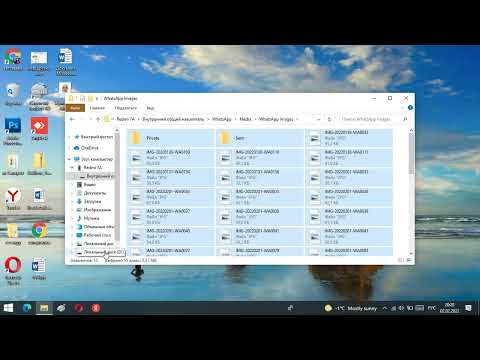Бул wikiHow сизге компьютериңизде Microsoft Excel тарабынан автоматтык түрдө калыбына келтирилген бардык сакталбаган жадыбал файлдарыңыздын тизмесин табууну үйрөтөт. Excelдин автоматтык түрдө калыбына келтирүү функциясы, сиз алар менен иштөөдө электрондук жадыбал файлдарыңызды мезгил-мезгили менен сактап турат. Ошентип, күтүлбөгөн катадан же катадан кийин сакталбаган түзөтүүлөрдү калыбына келтире аласыз.
Кадамдар
Метод 2: Windowsту колдонуу

Кадам 1. Компьютериңизде каалаган Excel таблицасын ачыңыз
Табуу жана аны ачуу үчүн жадыбал файлын эки жолу чыкылдатыңыз.
Бул жерде кайсы файлды ачканыңыздын мааниси жок. Сизге File File менюсуна кирүү үчүн гана керек болот

Кадам 2. Файлдын жогорку сол жагындагы өтмөктү басыңыз
Бул баскыч электрондук жадыбалыңыздын жогорку сол бурчундагы куралдар тилкесинин үстүндө жайгашкан. Бул сиздин Файл параметрлерин жаңы экранды ачат.

Кадам 3. Сол менюдагы Ачууну чыкылдатыңыз
Бул File менюсунда жогору жактан үчүнчү вариант. Аны экраныңыздын сол жагында таап, чыкылдатыңыз.

Кадам 4. Ачык рубриканын астындагы Акыркы дегенди басыңыз
Бул параметр Ачык барактын жогору жагындагы саат сөлөкөтүнүн жанында көрсөтүлгөн. Бул сизге акыркы электрондук таблицанын бардык файлдарынын тизмесин көрсөтөт.

Кадам 5. Төмөндөгү Сакталбаган Иш Китептерин Калыбына келтирүү баскычын чыкылдатыңыз
Бул баскычты Акыркы беттин ылдый жагында таба аласыз. Бул жаңы диалог кутучасын ачат жана сизге автоматтык түрдө калыбына келтирилген, сакталбаган бардык электрондук жадыбалдардын тизмесин көрсөтөт.

Кадам 6. Калыбына келтиргиңиз келген электрондук жадыбалды тандаңыз
Калыбына келтиргиңиз келген электрондук таблицанын файлын бул жерден таап, анын атын чыкылдатып тандаңыз.

Кадам 7. Ачуу баскычын басыңыз
Бул баскыч диалог кутучасынын төмөнкү оң бурчунда. Ал калыбына келтирилип, тандалган иш барагын ачат.
Калыбына келтирилген иш барагын ачкандан кийин, аны компьютериңиздин башка жерине сактоону унутпаңыз
Метод 2 2: Mac колдонуу

Кадам 1. Macтын Терминал колдонмосун ачыңыз
Терминал иш -аракеттерди аткаруу үчүн буйрук саптарын киргизүүгө жана иштетүүгө мүмкүндүк берет. Бул жерде, Excelдин AutoRecovery папкасына кирүүдөн мурун жашыруун файлдарды Finderде көрүнүктүү кылышыңыз керек болот.
- Ачыңыз Колдонмолор папка.
- Чыкылдатыңыз Коммуналдык кызматтар Колдонмолор папкасы.
- Чыкылдатыңыз Терминал коммуналдык кызматтарда.

Кадам 2. Терминалга com.apple. Finder AppleShowAllFiles деп жазыңыз
Бул буйрук сабы Finderде бардык жашыруун файлдарды жана папкаларды көрүнүктүү кылат.
Эгерде сиз жашыруун нерселерди кайра көрүнбөс кылгыңыз келсе, бүткөндөн кийин Терминалды ачыңыз жана com.apple. Finder AppleShowAllFiles жалган буйругун жазыңыз

3 -кадам. Баскычтобуңузга кайтыңыз
Бул сиздин буйрук сабыңызды иштетет жана бардык жашыруун нерселерди көрүнүктүү кылат.

Кадам 4. Терминалга killall Finder териңиз
Бул бардык Finder терезелерин кайра баштайт жана бардык нерселерди көрүнүктүү кылат.

Step 5. Hit ⏎ Return your keyboard
Бул буйрук сабын иштетет жана Finder'ди бардык жашыруун нерселер көрүнүп турат.

Кадам 6. Macтын Finder'ин ачыңыз
Жаңы Finder терезесин ачуу үчүн Dock'уңуздагы көк жүз сөлөкөтүн чыкылдатыңыз.

Кадам 7. Меню тилкесиндеги Go баскычын басыңыз
Арасынан таба аласыз Көрүү жана Терезе экраныңыздын жогорку сол бурчунда. Ал ачылуучу менюну ачат.

Кадам 8. Go менюсундагы Папкага өтүүнү чыкылдатыңыз
Бул жаңы калкыма терезени ачат жана бул жерди тез ачуу үчүн папканын жолун киргизүүгө мүмкүнчүлүк берет.
Папкага өтүү калкып чыкмасын ачуу үчүн клавиатураңыздагы ⇧ Shift+⌘ Command+G баскычтарын бассаңыз болот

Step 9. Type/Users // Library/Containers/
com.microsoft. Excel/Data/Library/Preferences/AutoRecovery.
Папкага өтүү терезесиндеги файлдын жолун басыңыз жана бул каталогду бул жерге териңиз же чаптаңыз.
- Бул жол Excelдин AutoRecovery папкасын Finderде ачат.
- Файлдын жолун бул жерден көчүрүп, чаптап койсоңуз болот.

Кадам 10. Өзүңүздүн компьютериңиздин колдонуучу аты менен алмаштырыңыз
Бул өзүңүздүн колдонуучу каттоо эсебиңиздин Китепкана папкасын ачууга мүмкүндүк берет.
- Мисалы, эгер сиздин Mac колдонуучу атыңыз Роза болсо, анда ал/Users/Rosa/Library/Containers… окшош болушу керек.
- Эгерде сиз өзүңүздүн колдонуучу атыңызды билбесеңиз, анда бул жерге /Колдонуучуларды киргизип, компьютериңиздин Колдонуучулар папкасындагы колдонуучунун атын текшере аласыз.

Кадам 11. Go баскычын басыңыз
Бул Папкага өтүү терезесиндеги көк баскыч. Бул Microsoft Excelдин AutoRecovery папкасын ачат.

Кадам 12. Калыбына келтирилген таблицанын файлын AutoRecovery папкасынан табыңыз
Excel бул папкадагы бардык автоматтык калыбына келтирүүчү файлдарды сактайт. Автоматтык түрдө калыбына келтирилген таблицанын файлын бул жерден таап, ача аласыз